Deus Ex — ролевая игра 2000 года, разработанная Ion Storm и изданная Eidos Interactive. Действие происходит в антиутопическом мире киберпанка и сосредоточено вокруг великого заговора. Вот как вы можете играть в Deus Ex на Linux.
Примечание: поскольку Deus Ex — более старая видеоигра, вы можете повозиться с параметрами рендеринга и настройками видео после ее запуска. Для достижения наилучших результатов выберите режим OpenGL или режим D3D9.

Как заставить Deus Ex работать на Linux
Deus Ex — игра для Windows, но она была выпущена более 20 лет назад, поэтому технология Windows, которая для нее требуется, уже давно является частью Wine и Proton. Благодаря этому Deus Ex отлично работает на Linux со Steam Play. Чтобы игра работала на вашем ПК с Linux, вы должны установить приложение Steam для Linux.
Откройте окно терминала, чтобы установить приложение Steam на свой ПК с Linux. Не знаете, как открыть окно терминала? Нажмите Ctrl+Alt+T на клавиатуре. Или найдите «Терминал» в меню приложения и запустите его таким образом.
При открытом окне терминала можно начинать установку Steam. Следуйте приведенным ниже инструкциям по установке, соответствующим вашей ОС Linux, чтобы приложение заработало в вашей системе.
Убунту
Чтобы Steam работал на Ubuntu, выполните следующую команду apt install .
sudo apt установить стим
Дебиан
Чтобы установить Steam на Debian, начните с загрузки последнего пакета Steam DEB на свой компьютер. Вы можете сделать это, используя следующую команду загрузки wget .
wget https://steamcdn-a.akamaihd.net/client/installer/steam.deb
Загрузив пакет Steam DEB на свой компьютер, используйте команду dpkg и установите программное обеспечение на свой компьютер.
sudo dpkg -i steam.deb
Теперь, когда пакет Steam DEB настроен в вашей системе Debian Linux, запустите команду apt-get install -f, чтобы исправить все проблемы с зависимостями, возникшие в процессе установки.
sudo apt-получить установку -f
Арх Линукс
В Arch Linux приложение Steam не будет установлено без включенного репозитория программного обеспечения «multilib». Чтобы включить этот репозиторий программного обеспечения, откройте /etc/pacman.confфайл в текстовом редакторе (от имени пользователя root).
Открыв текстовый файл, найдите строку «multilib» и удалите символ # впереди. Как только этот символ будет удален, удалите символ # из строки непосредственно под ним. Затем сохраните изменения и запустите команду pacman -Syy .
sudo pacman -Syy
Наконец, когда репозиторий программного обеспечения «multilib» включен, установите приложение Steam с помощью команды pacman -S .
sudo pacman -S пар
Федора/OpenSUSE
Если вы используете Fedora Linux или OpenSUSE, приложение Steam можно установить через репозитории программного обеспечения, включенные в комплект поставки. Тем не менее, версия Steam Flatpak работает намного лучше, поэтому мы предлагаем вместо этого установить версию Flatpak.
Плоский пакет
Чтобы использовать Steam в Linux в качестве пакета Flatpak, начните с установки среды выполнения Flatpak. Не знаете, как настроить среду выполнения? Следуйте нашему руководству по этому вопросу . После настройки используйте две приведенные ниже команды flatpak , чтобы настроить Steam на своем компьютере.
flatpak remote-add --if-not-exists flathub https://flathub.org/repo/flathub.flatpakrepo flatpak install flathub com.valvesoftware.Steam
Настроив приложение Steam, запустите его и войдите в систему. Затем следуйте пошаговым инструкциям ниже, чтобы играть в Deus Ex на Linux.
Шаг 1: Откройте меню «Steam» в приложении Steam. Затем нажмите кнопку «Настройки», чтобы получить доступ к области настроек Steam. Оттуда найдите кнопку «Steam Play» и выберите ее.
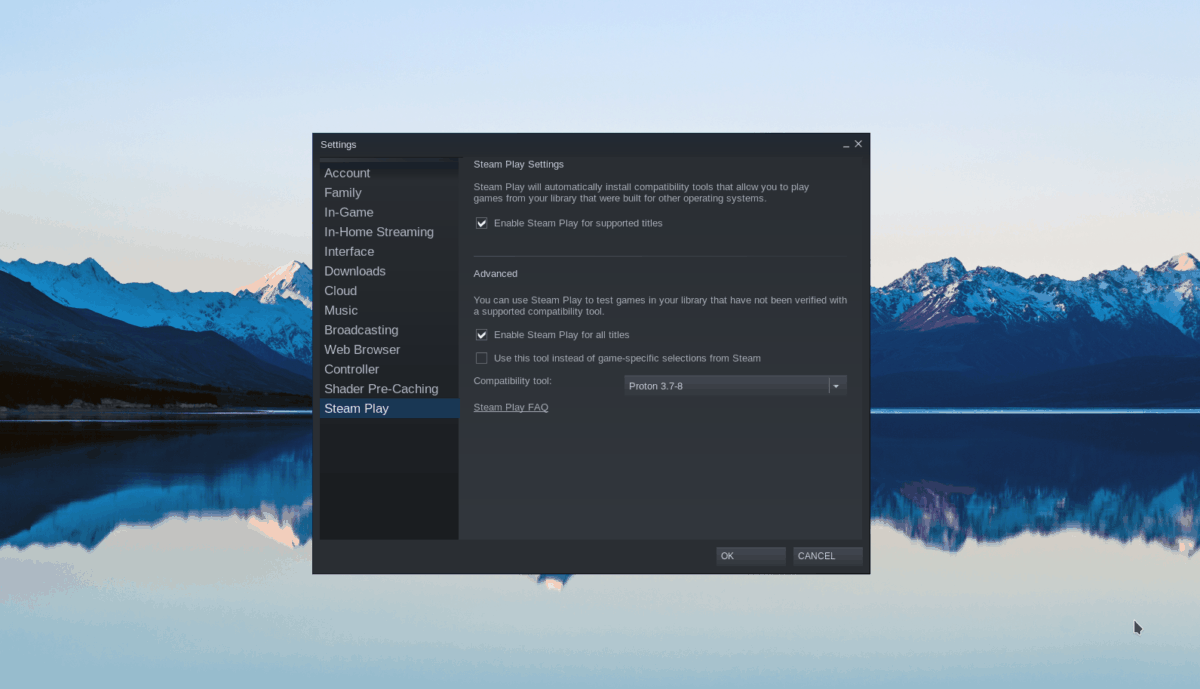
Установите оба доступных флажка в области Steam Play, чтобы включить поддержку Proton. Затем нажмите кнопку «ОК», когда закончите, чтобы применить настройки.
Шаг 2: Найдите кнопку «Магазин» в Steam и нажмите на нее, чтобы получить доступ к области магазина Steam. Затем нажмите на поле поиска. Введите «Deus Ex» и нажмите клавишу Enter , чтобы просмотреть результаты поиска.
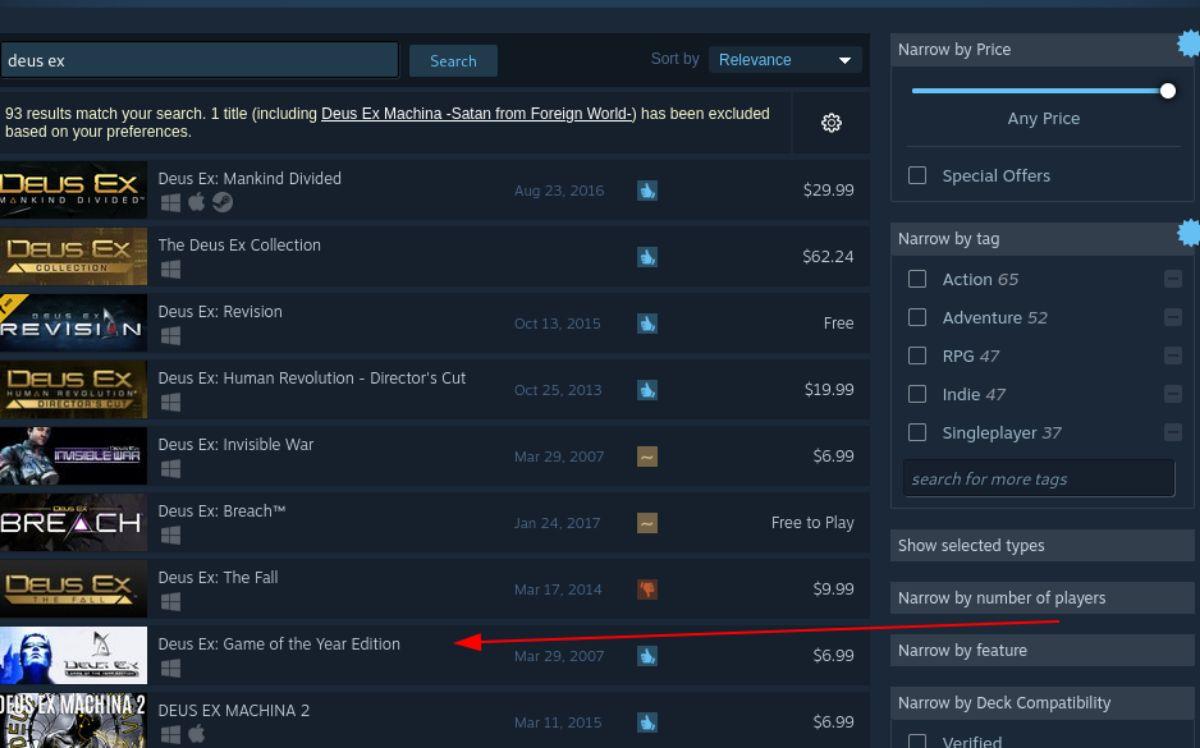
Шаг 3: Просмотрите результаты поиска в магазине Steam по запросу «Deus Ex». Найдя игру в результатах, выберите ее, чтобы перейти на страницу игры в магазине Steam. Найдите зеленую кнопку «Добавить в корзину», чтобы добавить игру в корзину.
Шаг 4: После добавления игры в корзину Steam щелкните значок корзины, чтобы приобрести Deus Ex для своей учетной записи Steam. Нажмите кнопку «Библиотека», чтобы получить доступ к вашей библиотеке игр Steam.
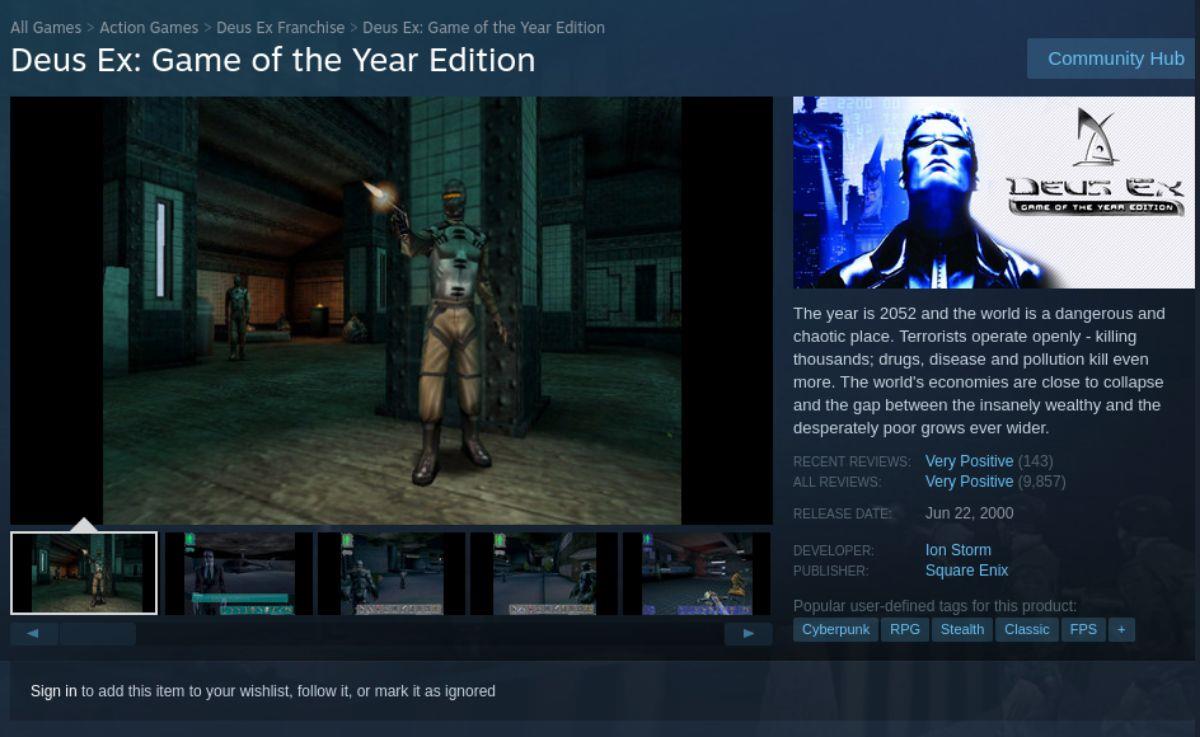
Шаг 5: В библиотеке игр Steam выберите поле поиска. Затем введите «Deus Ex». Далее выберите «Deus Ex» в результатах поиска библиотеки. Найдя, нажмите синюю кнопку «УСТАНОВИТЬ», чтобы загрузить и установить Deus Ex на свой компьютер с Linux.

Шаг 6: Когда Deus Ex завершит загрузку на ваш ПК с Linux, синяя кнопка «УСТАНОВИТЬ» станет зеленой кнопкой «ИГРАТЬ». Нажмите зеленую кнопку «ИГРАТЬ», чтобы запустить игру на ПК с Linux.


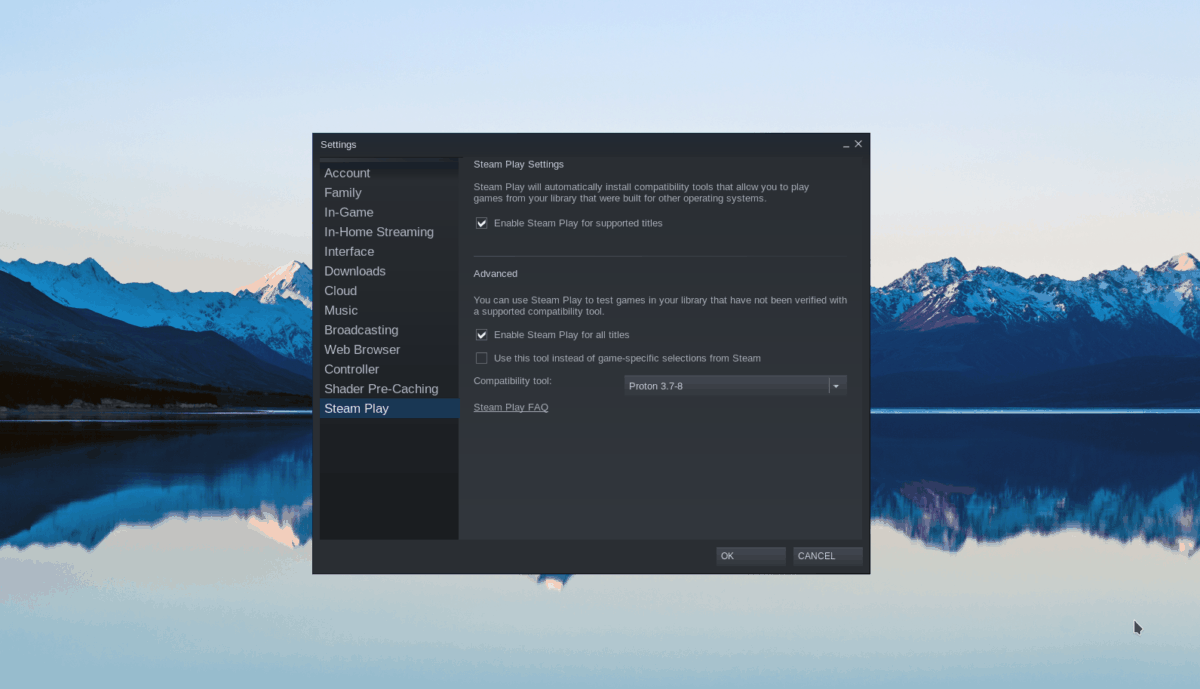
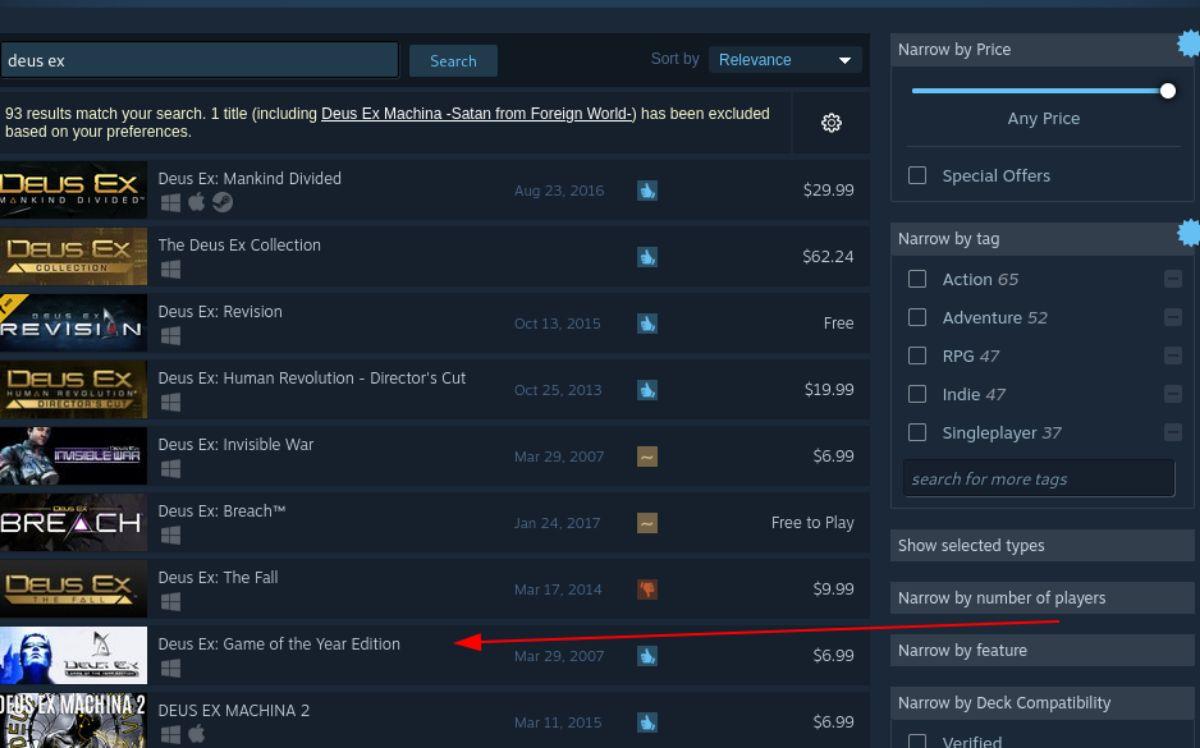
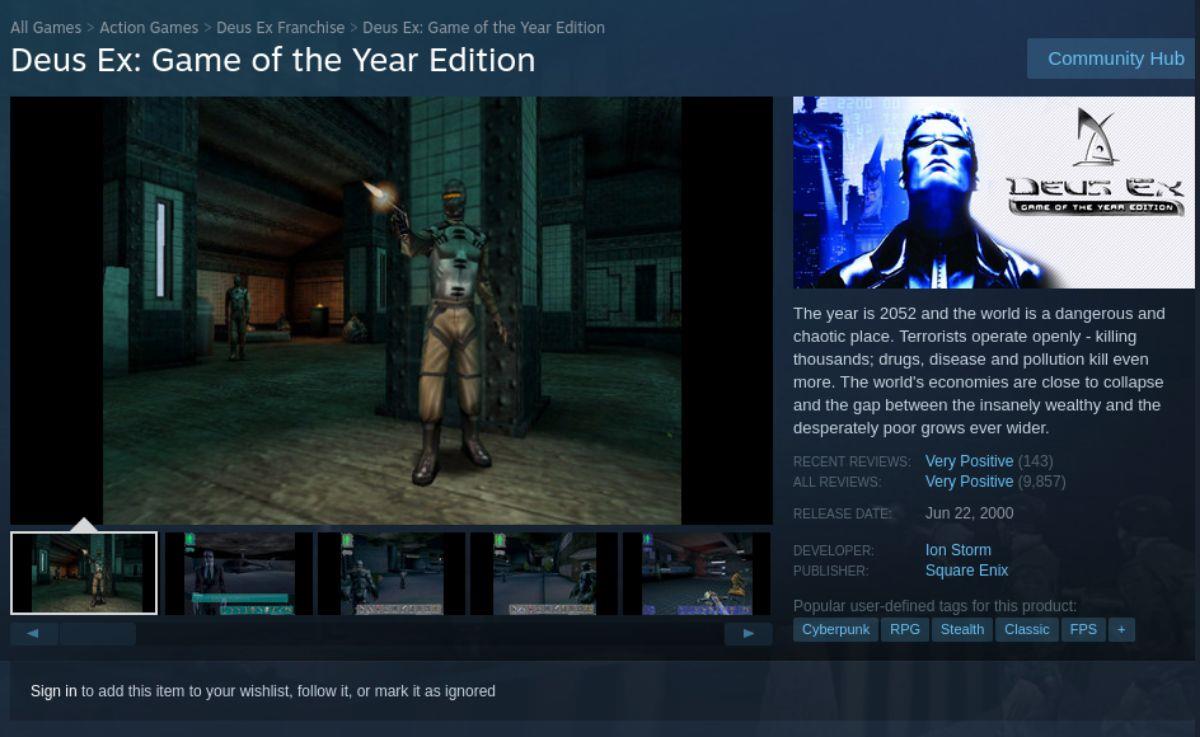




![Загрузите FlightGear Flight Simulator бесплатно [Развлекайтесь] Загрузите FlightGear Flight Simulator бесплатно [Развлекайтесь]](https://tips.webtech360.com/resources8/r252/image-7634-0829093738400.jpg)




